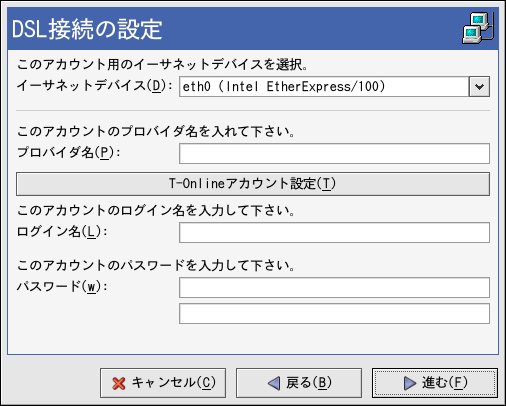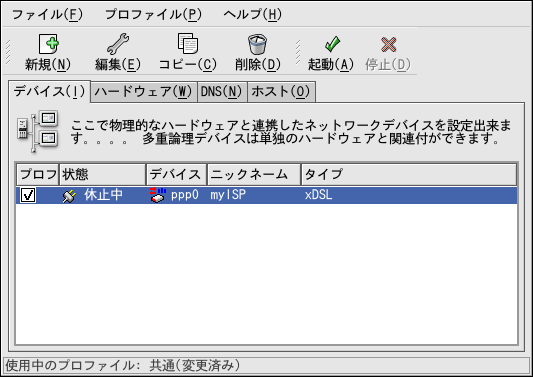12.5. xDSL接続の確立
DSL は Digital Subscriber Linesの略語です。 ADSL、IDSL、 SDSLなど数種のDSLタイプがあります。 ネットワーク 管理 ツールはすべてのDSL接続の種類を 指してxDSLという言葉を使用します。
イーサネットカードを使用してDHCPからIPアドレスを取得する システム設定が必要となるDSLプロバイダもあれば、イーサネット カードでPPPoE(Point-to-Point Protocol over Ethernet)接続の 設定が必要になるDSLプロバイダもあります。接続方式については、 DSLプロバイダに問い合わせてください。
DHCPを使用する必要がある場合、イーサネットカードの設定に ついては、項12.2を 参照してください。
PPPoEを使用する必要がある場合は、次の手順を実行します。
デバイスタブをクリックします。
新規ボタンをクリックします。
デバイスタイプ一覧から xDSL接続を選択して、 進むをクリックします。
イーサネットカードがハードウェアの一覧にすでに 表示されている場合は、図12-8 のプルダウンメニューでイーサネットデバイス を選択します。イーサネットカードが表示されて いない場合は、イーサネットアダプタの選択 ウィンドウが表示されます。

注意 インストールプログラムによって、サポートされている イーサネットデバイスが検出され、設定をするように求められ ます。イーサネットデバイスがインストール時に設定されている 場合は、ハードウェアタブのハードウェア の一覧に表示されます。
イーサネットアダプタの選択 ウィンドウが表示された場合は、イーサネットカードの製造元と モデルを選択します。デバイス名を選択します。このイーサネット カードがシステムにとって初めてのイーサネットカードなら、 デバイス名にeth0を選択し、2番目の場合 ならeth1を選択します(以降同じ)。 ネットワーク 管理 ツールを使用して、 NICのリソースを設定することもできます。進む ボタンをクリックして続行します。
プロバイダ名、ログイン名 、パスワードを入力します。 T-Online アカウントがある場合は、デフォルトウィンドウに ログイン名やパスワード を入力する代わりに、T-Onlineアカウント の設定ボタンをクリックして必要な情報を入力 します。進むをクリックして続行します。
DSL 接続の設定ページで、 適用をクリックします。
DSL設定が完了すると、図12-7のように DSL接続がデバイスの一覧に表示されます。
ファイル => 保存 の順で選択して、必ず変更を保存してください。
xDSL接続の追加後に、デバイスの一覧からデバイスを選択して 編集をクリックすると、設定を編集 することができます。たとえば、デバイスを追加したときに、 デフォルトでは起動時に実行が開始されないように設定されて います。この設定を編集して変更することができます。
デバイスが追加されたとき、無効 ステータスで表示されるように、すぐには起動しません。 デバイスを起動するには、そのデバイスをデバイス一覧から 選択して起動ボタンをクリックします。 コンピュータが開始するとき(デフォルト)、システムが デバイスを起動するよう設定されている場合は、 この手順を再度行なう必要はありません。